iOS学习之WebView的使用
1、使用UIWebView加载网页
运行XCode 4.3,新建一个Single View Application,命名为WebViewDemo。
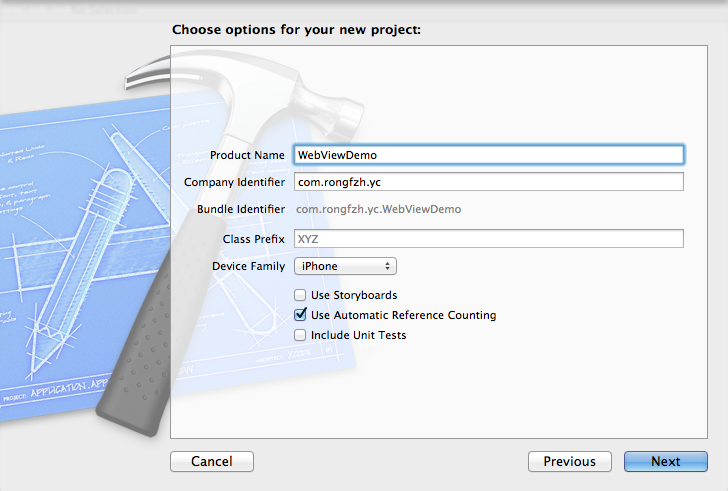
2、加载WebView
在ViewController.h添加WebView成员变量和在ViewController.m添加实现
- #import <UIKit/UIKit.h>
- @interface ViewController : UIViewController
- {
- UIWebView *webView;
- }
- @end
- ViewController.m
- - (void)viewDidLoad
- {
- [super viewDidLoad];
- webView = [[UIWebView alloc] initWithFrame:CGRectMake(0, 0, 320, 480)];
- NSURLRequest *request =[NSURLRequest requestWithURL:[NSURL URLWithString:@"http://www.baidu.com"]];
- [self.view addSubview: webView];
- [webView loadRequest:request];
- }
运行,这样百度网页就打开了
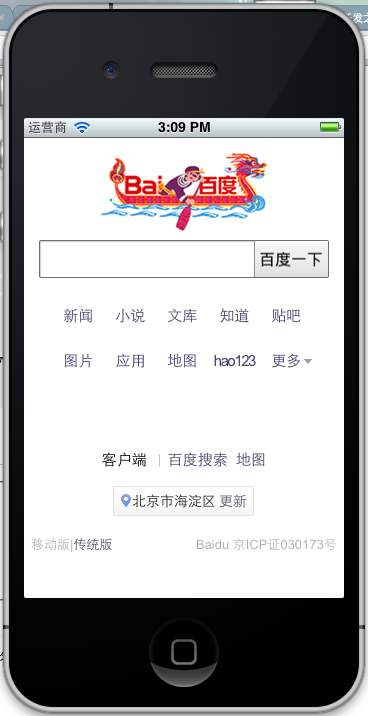
手机的网络环境是实时变化的,网络慢的时候,怎么提示用户网页正在打开呢?在网页打开出错的时候怎么提示用户呢?这时候我们就需要知道网页什么时候打开的,
什么时候加载完成,什么时候出错了。那么我们需要实现这个<UIWebViewDelegate>协议
3、实现协议,在ViewController.h修改如下:
- #import <UIKit/UIKit.h>
- @interface ViewController : UIViewController<UIWebViewDelegate>
- {
- UIWebView *webView;
- }
- @end
按住control+command+向上键,切换到ViewController.m文件,这是我们在文件中打入- (void) webView,就能看到如下实现方法:

UIWebView中几个重要的函数
1.- (void )webViewDidStartLoad:(UIWebView *)webView 网页开始加载的时候调用
2.- (void )webViewDidFinishLoad:(UIWebView *)webView 网页加载完成的时候调用
3.- (void)webView:(UIWebView *)webView didFailLoadWithError:(NSError *)error 网页加载错误的时候调用
4、实现这三个方法,加入NSLog。
先在viewDidLoad 的webView实例化下面加上
[webView setDelegate:self];设置代理。这样上面的三个方法才能得到回调。
三个方法实现如下:
- <span style="font-family:Arial, Verdana, sans-serif;color:#333333;">- (void) webViewDidStartLoad:(UIWebView *)webView
- {
- NSLog(@"webViewDidStartLoad");
- }
- - (void) webViewDidFinishLoad:(UIWebView *)webView
- {
- NSLog(@"webViewDidFinishLoad");
- }
- - (void) webView:(UIWebView *)webView didFailLoadWithError:(NSError *)error
- {
- NSLog(@"didFailLoadWithError:%@", error);
- }
- </span>
运行打印:
2012-06-23 15:20:29.728 WebViewDemo[1001:f803] webViewDidStartLoad
2012-06-23 15:20:29.991 WebViewDemo[1001:f803] webViewDidFinishLoad
那我们试试error情况,把wifi关掉,运行打印结果:
2012-06-23 15:23:58.939 WebViewDemo[1087:f803] webViewDidStartLoad
2012-06-23 15:23:59.016 WebViewDemo[1087:f803] webViewDidFinishLoad
请求结果不变,为什么关掉网络还成功了呢?缓存?我换163.com试试,这是真正的结果出来了:
2012-06-23 15:24:41.131 WebViewDemo[1134:f803] webViewDidStartLoad
2012-06-23 15:24:41.149 WebViewDemo[1134:f803] didFailLoadWithError:Error Domain=NSURLErrorDomain Code=-1009 "The Internet connection appears to be offline." UserInfo=0x6b41660 {NSErrorFailingURLStringKey=http://www.163.com/, NSErrorFailingURLKey=http://www.163.com/,
NSLocalizedDescription=The Internet connection appears to be offline., NSUnderlyingError=0x6eae690 "The Internet connection appears to be offline."}
连接错误了,调用了didFailLoadWithError。
5、加载等待界面
为了给用户更直观的界面效果,我们加上等待的loading界面试试
在webViewDidStartLoad加入等待
- <strong>- (void) webViewDidStartLoad:(UIWebView *)webView
- {
- //创建UIActivityIndicatorView背底半透明View
- UIView *view = [[UIView alloc] initWithFrame:CGRectMake(0, 0, 320, 480)];
- [view setTag:108];
- [view setBackgroundColor:[UIColor blackColor]];
- [view setAlpha:0.5];
- [self.view addSubview:view];
- activityIndicator = [[UIActivityIndicatorView alloc] initWithFrame:CGRectMake(0.0f, 0.0f, 32.0f, 32.0f)];
- [activityIndicator setCenter:view.center];
- [activityIndicator setActivityIndicatorViewStyle:UIActivityIndicatorViewStyleWhite];
- [view addSubview:activityIndicator];
- [activityIndicator startAnimating];
- </strong>
加载完成或失败时,去掉loading效果
- <strong>- (void) webViewDidFinishLoad:(UIWebView *)webView
- {
- [activityIndicator stopAnimating];
- UIView *view = (UIView*)[self.view viewWithTag:108];
- [view removeFromSuperview];
- NSLog(@"webViewDidFinishLoad");
- }
- - (void) webView:(UIWebView *)webView didFailLoadWithError:(NSError *)error
- {
- [activityIndicator stopAnimating];
- UIView *view = (UIView*)[self.view viewWithTag:108];
- [view removeFromSuperview];
- </strong>
运行效果:
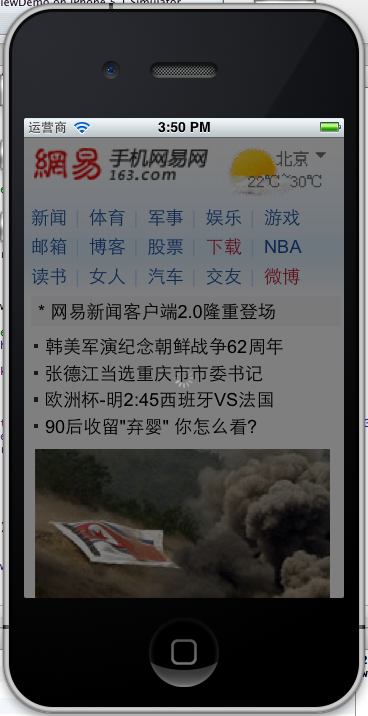
例子代码:http://download.csdn.net/detail/totogo2010/4391866
著作权声明:本文由http://blog.csdn.net/totogo2010/原创,欢迎转载分享。请尊重作者劳动,转载时保留该声明和作者博客链接,谢谢
iOS学习之WebView的使用的更多相关文章
- iOS学习之WebView的使用 (主要是下面的全屏半透明实现)
1.使用UIWebView加载网页 运行XCode 4.3,新建一个Single View Application,命名为WebViewDemo. 2.加载WebView 在ViewControlle ...
- ios开发入门- WebView使用
转自:http://mahaile.blog.51cto.com/2891586/1021515/ 目标 : webview使用 在一些移动app中,有时程序会载入 外表的html 界面, andro ...
- iOS学习-压缩图片(改变图片的宽高)
压缩图片,图片的大小与我们期望的宽高不一致时,我们可以将其处理为我们想要的宽高. 传入想要修改的图片,以及新的尺寸 -(UIImage*)imageWithImage:(UIImage*)image ...
- 【原】iOS学习之事件处理的原理
在iOS学习23之事件处理中,小编详细的介绍了事件处理,在这里小编叙述一下它的相关原理 1.UITouch对象 在触摸事件的处理方法中都会有一个存放着UITouch对象的集合,这个参数有什么用呢? ( ...
- iOS开发之WebView
做iOS的应用也有一段时间了,在之前的demo中一直没有机会用到WebView,今天就查缺补漏一下,使用一下WebView.最早接触WebView是在Android中接触的,iOS中的WebView的 ...
- iOS学习笔记——AutoLayout的约束
iOS学习笔记——AutoLayout约束 之前在开发iOS app时一直以为苹果的布局是绝对布局,在IB中拖拉控件运行或者直接使用代码去调整控件都会发上一些不尽人意的结果,后来发现iOS在引入了Au ...
- 【原】iOS学习47之第三方-FMDB
将 CocoaPods 安装后,按照 CocoaPods 的使用说明就可以将 FMDB 第三方集成到工程中,具体请看博客iOS学习46之第三方CocoaPods的安装和使用(通用方法) 1. FMDB ...
- iOS学习路线图
一.iOS学习路线图 二.iOS学习路线图--视频篇 阶 段 学完后目标 知识点 配套学习资源(笔记+源码+PPT) 密码 基础阶段 学习周期:24天 学习后目标: ...
- iOS之在webView中引入本地html,image,js,css文件的方法 - sky//////////////////////////////////////ZZZZZZZZZZZZZZZ
iOS之在webView中引入本地html,image,js,css文件的方法 2014-12-08 20:00:16CSDN-sky_2016-点击数:10292 项目需求 最近开发的项 ...
随机推荐
- 微软 Windows 系统检测网络连通性(用于显示感叹号)竟然是通过访问一个特殊网址来实现的
一次我走到了弱网环境中,意外地发现浏览器打开了 http://www.msftconnecttest.com/redirect 网址,随后右下角的网络图标出现了一枚“感叹号”. 吹水的推断 从直观 ...
- HTTP Client Performance Improvements
HTTP Client Performance Improvements https://blogs.msdn.microsoft.com/webdev/2018/10/17/asp-net-core ...
- Working out
Summer is coming! It's time for Iahub and Iahubina to work out, as they both want to look hot at the ...
- hibernate 多对多一个对象出现多条记录问题
hibernate 多对多时,当须要依据它关联的对象查找的时候,会出现一个对象有多条记录的问题 用 left join fetch 抓取查询的时候还是会出现这问题,是由于主表在关联表中有多条记录 用 ...
- div,css常用技术
1,<div></div>一张图作为背景的用法: 必须指定width,height,background属性 .smallCircle{ margin-top: 25px; ...
- python socket的应用 以及tcp中的粘包现象
1,socket套接字 一个接口模块,在tcp/udp协议之间的传输接口,将其影藏在socket之后,用户看到的是socket让其看到的. 在tcp中当做server和client的主要模块运用 #s ...
- [LeetCode系列]爬梯问题的递归解法转换为迭代解法
有一个n阶的梯子, 你每次只能爬1阶或2阶, 请问共有多少种登顶的爬法?(正好爬完n阶, 不能多也不能少) 本题最优解是直接套用菲波那切数列即可(因为菲波那切数列的第n个元素正好等于第n-1个元素和第 ...
- IMP-00013: 只有 DBA 才能导入由其他 DBA 导出的文件
IMP-00013: only a DBA can import a file exported by another DBA 处理方法:在给目标环境的用户赋予dba权限,或者细粒度一些,赋予imp_ ...
- 没有80端口的备案域名,如何做微信公众平台的开发?本文介绍可以通过任何域名来做开发,www.baidu.com和www.163.com和www.so.com这样的域名都可以
1.首先做过微信开发的朋友都知道,微信后台需要绑定80端口的备案域名,如果此时手上没有80端口的备案域名就不能进行开发了吗?当然不是 首先在这些地方绑定一个备案域名,国内公司的网址基本上是有备案的如w ...
- pandas之DateFrame 数据过滤+遍历行+读写csv-txt-excel
# XLS转CSV df = pd.read_excel(r'列表.xls') df2 = pd.DataFrame()df2 = df2.append(list(df['列名']), ignore_ ...
